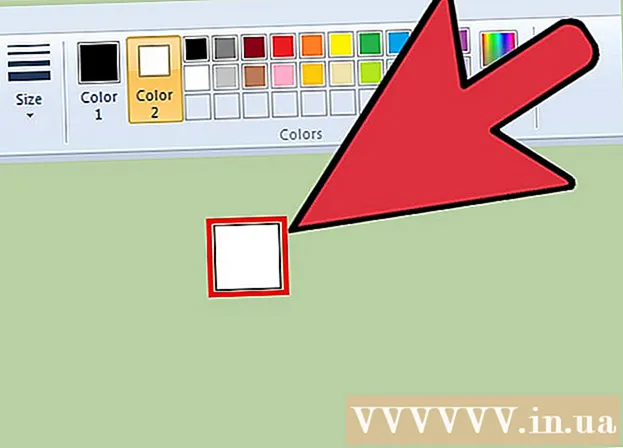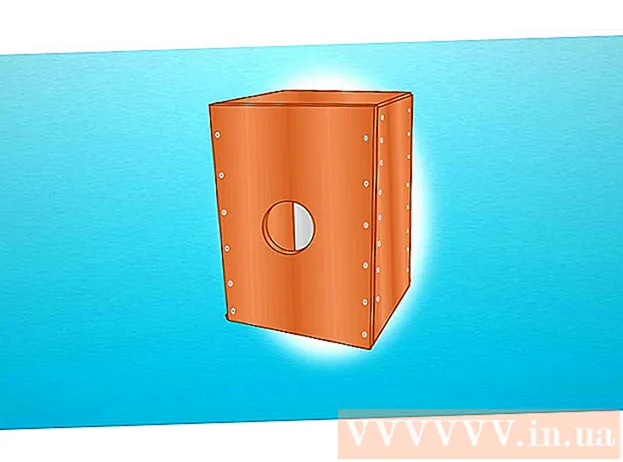Հեղինակ:
Roger Morrison
Ստեղծման Ամսաթիվը:
22 Սեպտեմբեր 2021
Թարմացման Ամսաթիվը:
1 Հուլիս 2024

Բովանդակություն
- Քայլել
- 3-ի մեթոդ 1. Ներբեռնեք iPhone- ով
- 3-ի մեթոդ 2. Ներբեռնում աշխատասեղանի վրա
- 3-ի մեթոդը 3. Ավտոմատ թարմացրեք ծրագրերը առանց WiFi- ի
- Arnգուշացումներ
Այս wikiHow- ը ձեզ սովորեցնում է, թե ինչպես օգտագործել ձեր օպերատորի բջջային տվյալների ծրագիրը ՝ App Store- ից iPhone հավելված ներլցնելու համար ՝ առանց անլար ինտերնետային կապի:
Քայլել
3-ի մեթոդ 1. Ներբեռնեք iPhone- ով
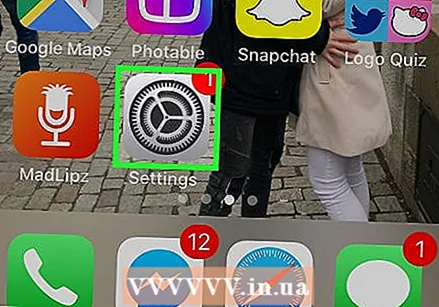 Բացեք ձեր iPhone- ի կարգավորումները: Սա ձեր հիմնական էկրանին նման կլինի գորշ հանդերձանքի պատկերակին:
Բացեք ձեր iPhone- ի կարգավորումները: Սա ձեր հիմնական էկրանին նման կլինի գորշ հանդերձանքի պատկերակին: 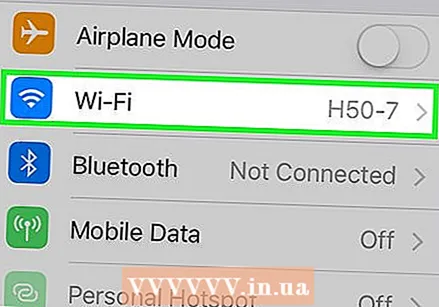 Հպեք Wi-Fi- ին: Այս տարբերակը տեղադրված է Կարգավորումների ցանկի վերևում:
Հպեք Wi-Fi- ին: Այս տարբերակը տեղադրված է Կարգավորումների ցանկի վերևում: 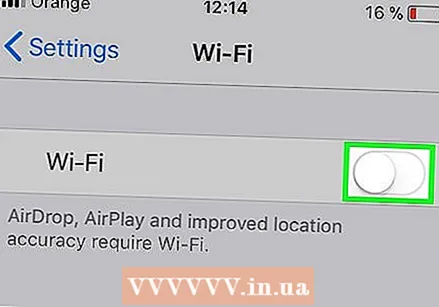 Wi-Fi անջատիչը սահեցրեք անջատված դիրքի: Անջատիչը սպիտակ կդառնա և անջատելու է ձեր iPhone- ի Wi-Fi- ն: Դուք կկորցնեք ձեր ինտերնետ կապը, քանի դեռ չեք ստացել Բջջային տվյալներ միանում է
Wi-Fi անջատիչը սահեցրեք անջատված դիրքի: Անջատիչը սպիտակ կդառնա և անջատելու է ձեր iPhone- ի Wi-Fi- ն: Դուք կկորցնեք ձեր ինտերնետ կապը, քանի դեռ չեք ստացել Բջջային տվյալներ միանում է 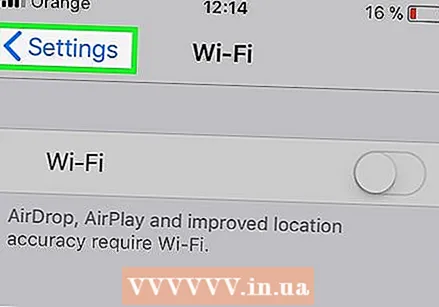 Հպեք «Հետ» կոճակին: Այն գտնվում է ձեր էկրանի վերևի ձախ անկյունում և դուք կվերադառնաք ձեր կարգավորումների ընտրացանկ:
Հպեք «Հետ» կոճակին: Այն գտնվում է ձեր էկրանի վերևի ձախ անկյունում և դուք կվերադառնաք ձեր կարգավորումների ընտրացանկ: 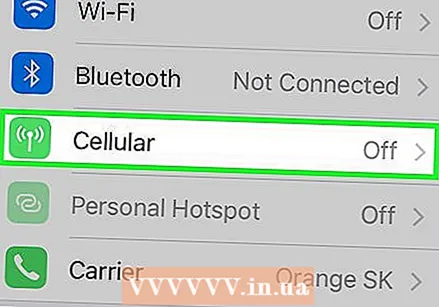 Հպեք Բջջային տվյալների վրա: Այս տարբերակը Կարգավորումներում Wi-Fi- ի տակ է:
Հպեք Բջջային տվյալների վրա: Այս տարբերակը Կարգավորումներում Wi-Fi- ի տակ է: 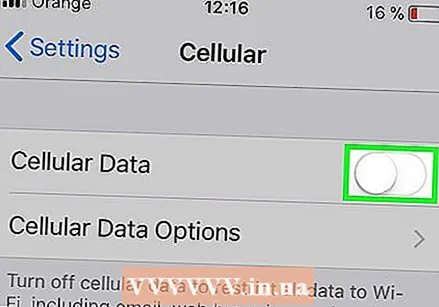 Բջջային տվյալների անջատիչը սահեցրեք միացված դիրքի: Անջատիչը պետք է կանաչ դառնա: Միացնելով բջջային տվյալները ՝ դուք կարող եք օգտագործել ձեր օպերատորի բջջային տվյալների ծրագիրը ՝ առանց Wi-Fi կապի ինտերնետին միանալու համար:
Բջջային տվյալների անջատիչը սահեցրեք միացված դիրքի: Անջատիչը պետք է կանաչ դառնա: Միացնելով բջջային տվյալները ՝ դուք կարող եք օգտագործել ձեր օպերատորի բջջային տվյալների ծրագիրը ՝ առանց Wi-Fi կապի ինտերնետին միանալու համար:  Ոլորեք ներքև և սահեցրեք App Store անջատիչը դեպի միացված դիրքը: Անջատիչը պետք է կանաչ դառնա: Այս տարբերակը գտնվում է «ՕԳՏԱԳՈՐԵԼ Շարժական տվյալների համար» խորագրի ներքո: Այն թույլ է տալիս օգտագործել ձեր բջջային տվյալների ծրագիրը ՝ ձեր iPhone- ում զննարկելու App Store- ը և ներբեռնելու ծրագրեր առանց Wi-Fi ինտերնետ կապի:
Ոլորեք ներքև և սահեցրեք App Store անջատիչը դեպի միացված դիրքը: Անջատիչը պետք է կանաչ դառնա: Այս տարբերակը գտնվում է «ՕԳՏԱԳՈՐԵԼ Շարժական տվյալների համար» խորագրի ներքո: Այն թույլ է տալիս օգտագործել ձեր բջջային տվյալների ծրագիրը ՝ ձեր iPhone- ում զննարկելու App Store- ը և ներբեռնելու ծրագրեր առանց Wi-Fi ինտերնետ կապի:  Սեղմեք տան կոճակը ձեր iPhone- ում: Սա ձեր էկրանի տակ գտնվող օղակի կոճակն է: Սա կփակի Կարգավորումները և կվերադառնա ձեր հիմնական էկրան:
Սեղմեք տան կոճակը ձեր iPhone- ում: Սա ձեր էկրանի տակ գտնվող օղակի կոճակն է: Սա կփակի Կարգավորումները և կվերադառնա ձեր հիմնական էկրան: 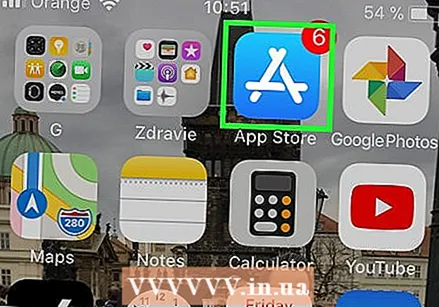 Բացեք App Store- ը: App Store- ի պատկերակը կարծես սպիտակ A լինի ձեր հիմնական էկրանին կապույտ վանդակում:
Բացեք App Store- ը: App Store- ի պատկերակը կարծես սպիտակ A լինի ձեր հիմնական էկրանին կապույտ վանդակում: 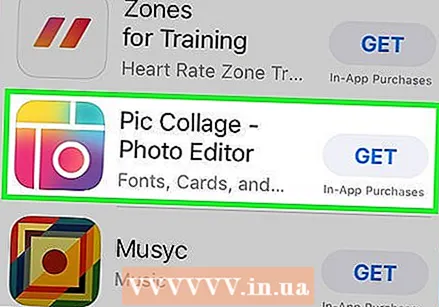 Գտեք այն ծրագիրը, որը ցանկանում եք ներբեռնել: Կարող եք թերթել Գլխավոր ծրագրեր, Կատեգորիաներ և Լավագույն ցուցակներ ձեր էկրանի ներքևի գործիքագոտուց, կամ կարող եք օգտագործել այն ՈրոնումApp Store- ի առանձնահատկությունը `ձեր որոնած ծրագիրը գտնելու համար:
Գտեք այն ծրագիրը, որը ցանկանում եք ներբեռնել: Կարող եք թերթել Գլխավոր ծրագրեր, Կատեգորիաներ և Լավագույն ցուցակներ ձեր էկրանի ներքևի գործիքագոտուց, կամ կարող եք օգտագործել այն ՈրոնումApp Store- ի առանձնահատկությունը `ձեր որոնած ծրագիրը գտնելու համար: 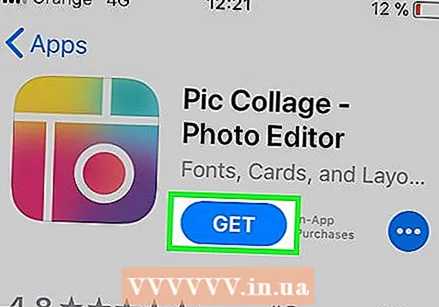 Սկսեք ներբեռնումը: Ներբեռնեք ծրագիրը, ինչպես սովորաբար անում եք WiFi կապով: Ձեր պարամետրերում առանց Wi-Fi ինտերնետ կապի և բջջային տվյալների միացված App Store- ի համար ՝ ձեր iPhone- ն օգտագործում է ձեր օպերատորի բջջային տվյալների պլանը ՝ ծրագիրը ներբեռնելու համար:
Սկսեք ներբեռնումը: Ներբեռնեք ծրագիրը, ինչպես սովորաբար անում եք WiFi կապով: Ձեր պարամետրերում առանց Wi-Fi ինտերնետ կապի և բջջային տվյալների միացված App Store- ի համար ՝ ձեր iPhone- ն օգտագործում է ձեր օպերատորի բջջային տվյալների պլանը ՝ ծրագիրը ներբեռնելու համար:
3-ի մեթոդ 2. Ներբեռնում աշխատասեղանի վրա
 Բացեք ձեր iPhone- ի կարգավորումները: Սա ձեր հիմնական էկրանին նման կլինի գորշ հանդերձանքի պատկերակին:
Բացեք ձեր iPhone- ի կարգավորումները: Սա ձեր հիմնական էկրանին նման կլինի գորշ հանդերձանքի պատկերակին: 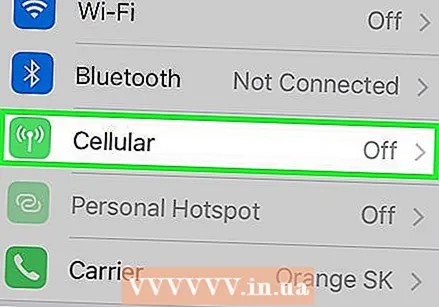 Հպեք Բջջային տվյալների վրա:
Հպեք Բջջային տվյալների վրա: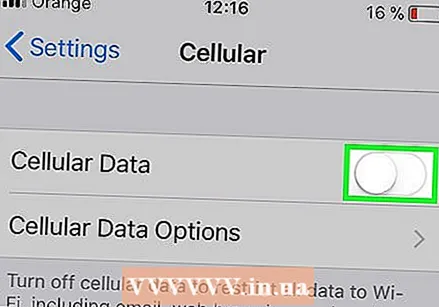 Սահեցրեք Բջջային տվյալների անջատիչը դեպի միացված դիրքը: Անջատիչը պետք է կանաչ դառնա: Միացնելով բջջային տվյալները ՝ դուք կարող եք օգտագործել ձեր օպերատորի բջջային տվյալների ծրագիրը ՝ առանց Wi-Fi կապի ինտերնետին միանալու համար:
Սահեցրեք Բջջային տվյալների անջատիչը դեպի միացված դիրքը: Անջատիչը պետք է կանաչ դառնա: Միացնելով բջջային տվյալները ՝ դուք կարող եք օգտագործել ձեր օպերատորի բջջային տվյալների ծրագիրը ՝ առանց Wi-Fi կապի ինտերնետին միանալու համար: 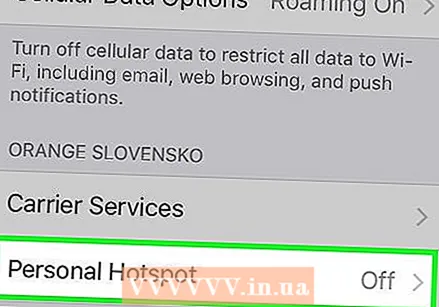 Հպեք «Անհատական թեժ կետին»: Անհատական թեժ կետի միջոցով WiFi- ի, Bluetooth- ի կամ USB- ի միջոցով կարող եք կիսել ձեր հեռախոսի ինտերնետ կապը մոտակա սարքերի հետ: Սա թույլ է տալիս ձեր համակարգիչը միացնել ինտերնետին ձեր iPhone- ի միջոցով և օգտագործել ձեր օպերատորի բջջային տվյալների պլանը:
Հպեք «Անհատական թեժ կետին»: Անհատական թեժ կետի միջոցով WiFi- ի, Bluetooth- ի կամ USB- ի միջոցով կարող եք կիսել ձեր հեռախոսի ինտերնետ կապը մոտակա սարքերի հետ: Սա թույլ է տալիս ձեր համակարգիչը միացնել ինտերնետին ձեր iPhone- ի միջոցով և օգտագործել ձեր օպերատորի բջջային տվյալների պլանը: 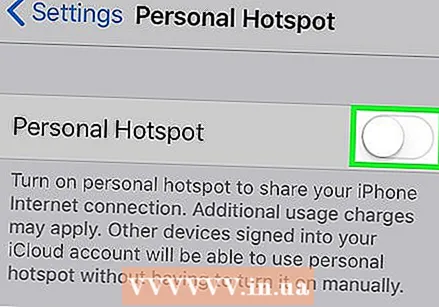 Սահեցրեք Անհատական թեժ կետի անջատիչը դեպի միացված դիրքը: Անջատիչը պետք է կանաչ դառնա:
Սահեցրեք Անհատական թեժ կետի անջատիչը դեպի միացված դիրքը: Անջատիչը պետք է կանաչ դառնա: - Եթե ձեր iPhone- ում Wi-Fi- ն անջատված է, ձեզանից կխնդրեն ընտրել Միացնել WiFi- ն կամ Օգտագործեք միայն Bluetooth և USB.
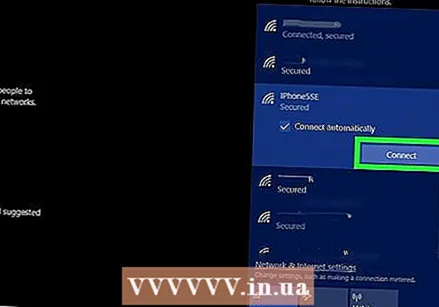 Միացրեք ձեր համակարգիչը ձեր iPhone- ին:
Միացրեք ձեր համակարգիչը ձեր iPhone- ին:- Եթե ուզում եք միանալ Wi-Fi, գտեք և ընտրեք ձեր iPhone- ը ձեր համակարգչի Wi-Fi կարգավորումներում:
- Եթե դու Bluetooth- ը նախ զուգավորեք ձեր iPhone- ը ձեր համակարգչի հետ: Դրանից հետո գտեք և ընտրեք ձեր iPhone- ը ձեր համակարգչի Bluetooth կարգավորումներից:
- Եթե ունեք USBմալուխ, միացրեք ձեր iPhone- ը ձեր համակարգչին: Դրանից հետո գտեք և ընտրեք ձեր iPhone- ը ձեր համակարգչի կարգավորումներում տեղադրված ցանցային ծառայությունների ցանկից:
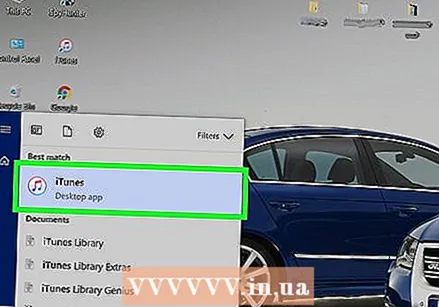 Բացեք iTunes- ը ձեր համակարգչում: ITunes- ի միջոցով ձեր համակարգչում կարող եք ներբեռնել iPhone հավելվածներ App Store- ից:
Բացեք iTunes- ը ձեր համակարգչում: ITunes- ի միջոցով ձեր համակարգչում կարող եք ներբեռնել iPhone հավելվածներ App Store- ից: 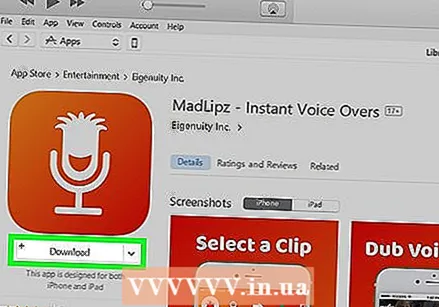 Ներբեռնեք ծրագիր iTunes App Store- ից, ինչպես սովորաբար անում եք: ITunes- ը թույլ է տալիս ձեր համակարգչով զննել iPhone App Store- ը և ներբեռնել ծրագրեր, որոնք հետագայում ձեր iPhone- ի հետ համաժամեցվելու են: Ձեր համակարգիչը օգտագործում է ձեր iPhone- ը որպես անձնական ինտերնետային կետ և օգտագործում է ձեր օպերատորի բջջային տվյալների ծրագիրը ՝ ծրագիրը ներբեռնելու համար:
Ներբեռնեք ծրագիր iTunes App Store- ից, ինչպես սովորաբար անում եք: ITunes- ը թույլ է տալիս ձեր համակարգչով զննել iPhone App Store- ը և ներբեռնել ծրագրեր, որոնք հետագայում ձեր iPhone- ի հետ համաժամեցվելու են: Ձեր համակարգիչը օգտագործում է ձեր iPhone- ը որպես անձնական ինտերնետային կետ և օգտագործում է ձեր օպերատորի բջջային տվյալների ծրագիրը ՝ ծրագիրը ներբեռնելու համար: 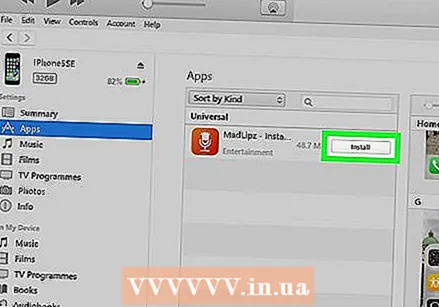 Համաժամացրեք ձեր iPhone- ը iTunes- ի հետ: Եթե ձեր iPhone- ը կարգավորված չէ ծրագրերը ավտոմատ կերպով համաժամեցնել ձեր համակարգչի հետ, ապա ձեզ հարկավոր է ձեռքով համաժամացնել դրանք: Դա անելու համար կտտացրեք կոճակին iPhone պատկերակ iTunes- ում Play կոճակի տակ կտտացրեք Րագրեր ձախ կողմում գտնվող նավիգացիոն ընտրացանկում կտտացրեք կոճակին տեղադրելու համար րագրի կողքին և կտտացրեք Կիրառել iTunes- ի ներքեւի աջ անկյունում:
Համաժամացրեք ձեր iPhone- ը iTunes- ի հետ: Եթե ձեր iPhone- ը կարգավորված չէ ծրագրերը ավտոմատ կերպով համաժամեցնել ձեր համակարգչի հետ, ապա ձեզ հարկավոր է ձեռքով համաժամացնել դրանք: Դա անելու համար կտտացրեք կոճակին iPhone պատկերակ iTunes- ում Play կոճակի տակ կտտացրեք Րագրեր ձախ կողմում գտնվող նավիգացիոն ընտրացանկում կտտացրեք կոճակին տեղադրելու համար րագրի կողքին և կտտացրեք Կիրառել iTunes- ի ներքեւի աջ անկյունում: - Եթե ձեր iPhone- ը համակարգչի հետ համաժամեցնելու խնդիր ունեք, այս հոդվածը կսովորեցնի ձեզ, թե ինչպես համաժամացնել USB- ի կամ Wi-Fi- ի միջոցով
3-ի մեթոդը 3. Ավտոմատ թարմացրեք ծրագրերը առանց WiFi- ի
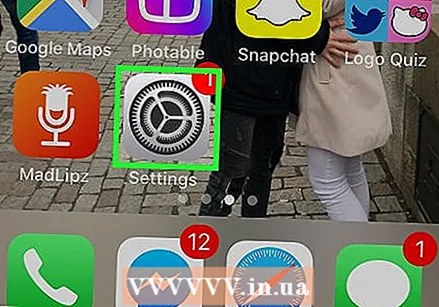 Բացեք ձեր iPhone- ի կարգավորումները: Սա ձեր հիմնական էկրանին նման կլինի գորշ հանդերձանքի պատկերակին:
Բացեք ձեր iPhone- ի կարգավորումները: Սա ձեր հիմնական էկրանին նման կլինի գորշ հանդերձանքի պատկերակին: 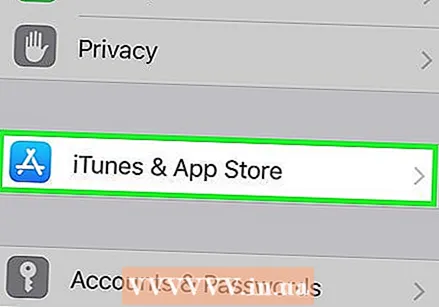 Ոլորեք ներքև և հպեք iTunes- ին և App Store- ին:
Ոլորեք ներքև և հպեք iTunes- ին և App Store- ին: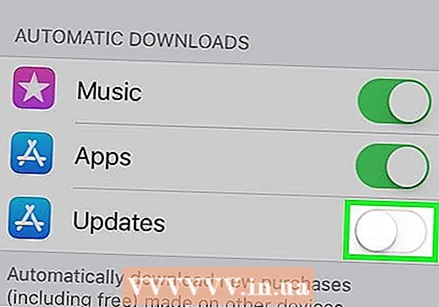 Սահեցրեք թարմացումների անջատիչը դեպի միացված դիրքը: Անջատիչը պետք է կանաչ դառնա: Այս տարբերակը վերնագրի տակ է ԱՎՏՈՄԱՏԻԿ ԲԱADՈՒՄՆԵՐ, Սա թույլ է տալիս ձեր iPhone- ին ավտոմատ կերպով ներբեռնել ձեր սարքում առկա ծրագրերի թարմացումները:
Սահեցրեք թարմացումների անջատիչը դեպի միացված դիրքը: Անջատիչը պետք է կանաչ դառնա: Այս տարբերակը վերնագրի տակ է ԱՎՏՈՄԱՏԻԿ ԲԱADՈՒՄՆԵՐ, Սա թույլ է տալիս ձեր iPhone- ին ավտոմատ կերպով ներբեռնել ձեր սարքում առկա ծրագրերի թարմացումները: 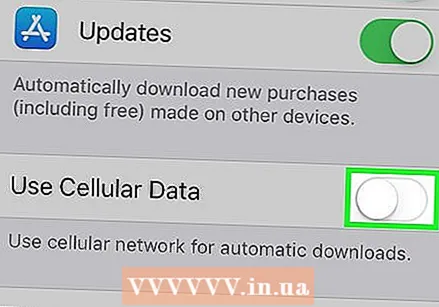 Օգտագործեք բջջային տվյալների փոխարկիչը սահեցրեք միացված դիրքի: Անջատիչը պետք է կանաչ դառնա: Այն թույլ է տալիս թույլ տալ ձեր iPhone- ին օգտագործել ձեր օպերատորի բջջային տվյալների պլանը ՝ ծրագրերի թարմացումները ավտոմատ կերպով ներբեռնելու համար:
Օգտագործեք բջջային տվյալների փոխարկիչը սահեցրեք միացված դիրքի: Անջատիչը պետք է կանաչ դառնա: Այն թույլ է տալիս թույլ տալ ձեր iPhone- ին օգտագործել ձեր օպերատորի բջջային տվյալների պլանը ՝ ծրագրերի թարմացումները ավտոմատ կերպով ներբեռնելու համար: - Ձեր iPhone- ը դեռ կօգտագործի Wi-Fi ՝ թարմացումները ներբեռնելու համար, երբ միացված եք Wi-Fi ցանցին: Բջջային տվյալները օգտագործվում են միայն այն դեպքում, երբ չունեք մատչելի Wi-Fi ինտերնետ կապ:
Arnգուշացումներ
- Դուք չեք կարող App Store- ից ներբեռնել ծրագիր առանց Wi-Fi կապի, եթե ներբեռնումը 100 մեգաբայթից մեծ է: Սա ձեր iPhone- ի օպերացիոն համակարգի կողմից պարտադրված ծրագրային սահմանափակում է, և այն հնարավոր չէ ավելացնել:
- Որոշ օպերատորներ անջատում են Անհատական թեժ կետի հնարավորությունը իրենց տվյալների պլաններում և (կամ) սարքի կարգավորումներում:
- ITunes App Store- ը տարբերվում է Mac App Store- ից: Դուք կարող եք ներբեռնել iPhone ծրագրեր iTunes- ում և դրանք ավելի ուշ համաժամեցնել ձեր iPhone- ի հետ:
- Թարմացումները ավտոմատ կերպով ներբեռնելու համար պետք է մուտք գործեք ձեր Apple ID- ով: